Как реверсировать видео в sony vegas
Обновлено: 05.07.2024
Чтобы видео воспроизводилось в обратную сторону, нужно нажать по нужному видеофрагменту правой кнопкой мыши, и в выпадающем меню выбрать команду Reverse (рис. 1).
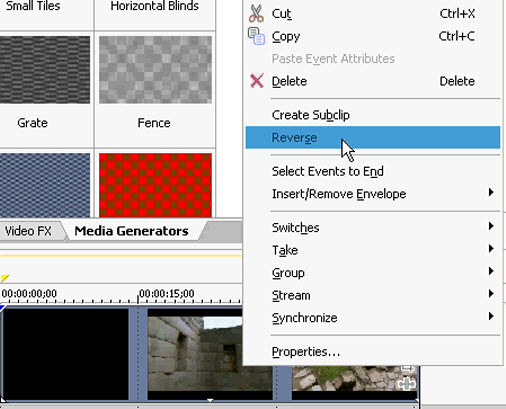
Это «перевернет» весь ролик, и видео будет идти с последнего по первый кадр.
Есть и другой способ сделать обратный показ видео. В статье «Замедление и ускорение видео» я уже упоминал о том, что с помощью Огибающей времени тоже можно получить «видео наоборот». Этот прием особенно полезен, если вам нужно сделать чтобы видео сначала шло в нормальном направлении, останавливалось в определенный момент, и уже потом шло назад.
Итак, запустим инструмент Огибающая времени. Для этого кликнем на нужном видеофрагменте правой кнопкой мыши и выберем команду «Insert/Remove Envelope/ Velocity» (рис. 2).
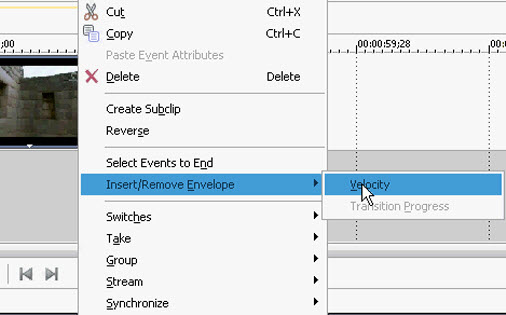
Двойным левым кликом по огибающей установим 4 контрольные точки приблизительно в том месте, где нужно заставить видео воспроизводится в обратном направлении (рис 3).
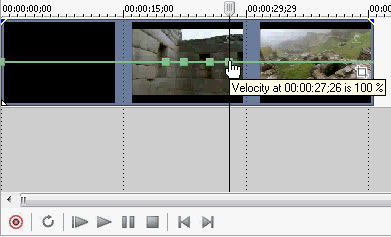
Опустим отрезок между второй и третей контрольной точкой, до значения «0%» (рис. 4).
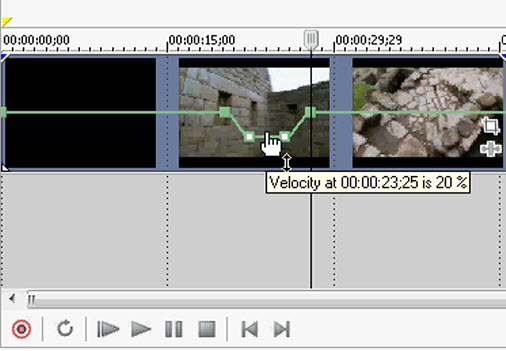
Этот отрезок, будет стоп кадром, то есть паузой. Замете, чем больше расстояние между второй и третей контрольными точками, тем дольше будет длиться стоп кадр.
Если у вас возникают трудности с установкой огибающей ровно на ноль % (а у меня они всегда возникают), можно использовать другой прием. Кликните по второй контрольной точке правой кнопкой, и из выпадающего меню выберите команду «Se to…» (рис.5).
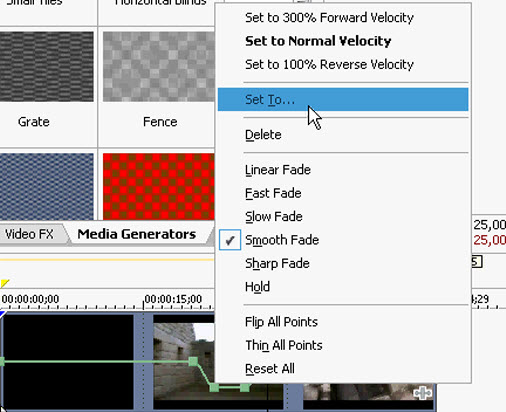
В окне монтажа появится поле, в которое нужно ввести «0» и нажать Enter (рис. 6).
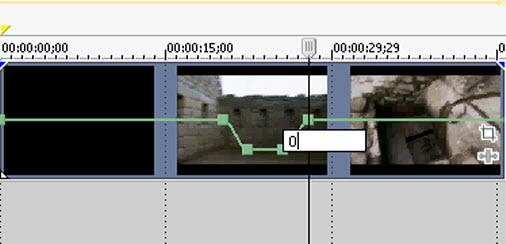
То же нужно проделать и с третей контрольной точкой.
Таким образом, на данном отрезке видеофрагмента, между второй и третей контрольными точками мы получим нулевую скорость видео – стоп кадр.
Теперь опустим вниз отрезок за четвертой контрольной точкой, чтобы огибающая времени приняла отрицательное значение. Это означает, что время на данном участке будет идти назад, а значит и видео в этом месте пойдет в обратную сторону (рис. 7).

После манипуляций с огибающей времени, возможно придется подкорректировать общую длительность видеофрагмента, растянув или сжав его до нужной длинны. Если вы читали предыдущие статьи, то вы уже знаете, почему так происходит. Если нет – то читайте Замедление и ускорение видео, или пишите комментарии, что именно не понятно.
5.0 Оценок: 2 (Ваша: )Sony Vegas является одним из самых популярных видеоредакторов, которым пользуются многие влогеры. Но управление у этой программы не очень интуитивное, особенно для тех, кто не обладает продвинутыми знаниями в видеомонтаже. В этой статье мы рассмотрим решение популярной проблемы – как повернуть видео в Сони Вегас или отзеркалить картинку.
Как развернуть вертикальный видеоролик
Если вы снимали видеоклип на камеру мобильного телефона, расположив устройство горизонтально, при просмотре на компьютере оно может отображаться в вертикальном положении. Чтобы кадр принял верную ориентацию, потребуется изменить угол поворота.
1. Загрузите видеофайл в программу и перетащите его на монтажную шкалу. Выделите клип, щелкните по нему правой кнопкой мыши и отыщите строчку «Свойства» (или «Properties»).
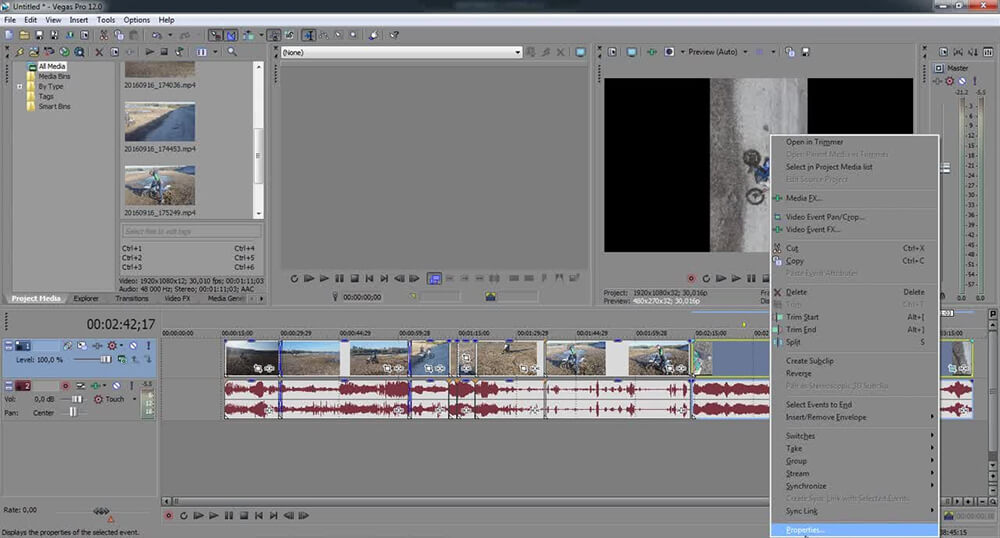
Добавьте видео на монтажный стол
2. В окне настроек выберите вкладку «Media» и отыщите параметр «Поворот» («Rotation»).
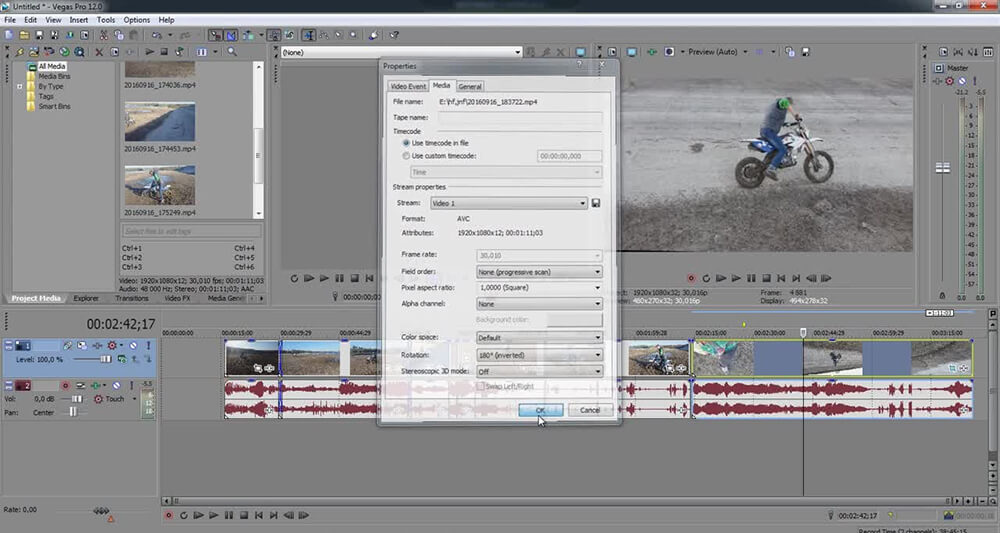
Примените инструмент поворота кадра
3. Чтобы преобразовать вертикальное видео в горизонтальное, установите параметр 90°. Если видео отображается вверх ногами, то 180°.
Если вы не уверены в нужных настройках, установить подходящие параметры можно путем перебора. Все изменения можно сразу отследить в окне предпросмотра.
Как отзеркалить видео в Сони Вегас
Бывают ситуации, когда вы просто хотите отразить картинку (например, чтобы избежать блокировку ролика на YouTube из-за авторских прав). Чтобы перевернуть видео в Сони Вегас либо сделать его зеркальным, воспользуемся функцией панорамирования. Данные способы действуют в Сони Вегас 13, а также для более ранних версий и сборок Pro.
1. Добавьте на таймлайн ролик, который нужно обработать. Наведите курсор на дорожку и нажмите на небольшую кнопку в виде прямоугольника.
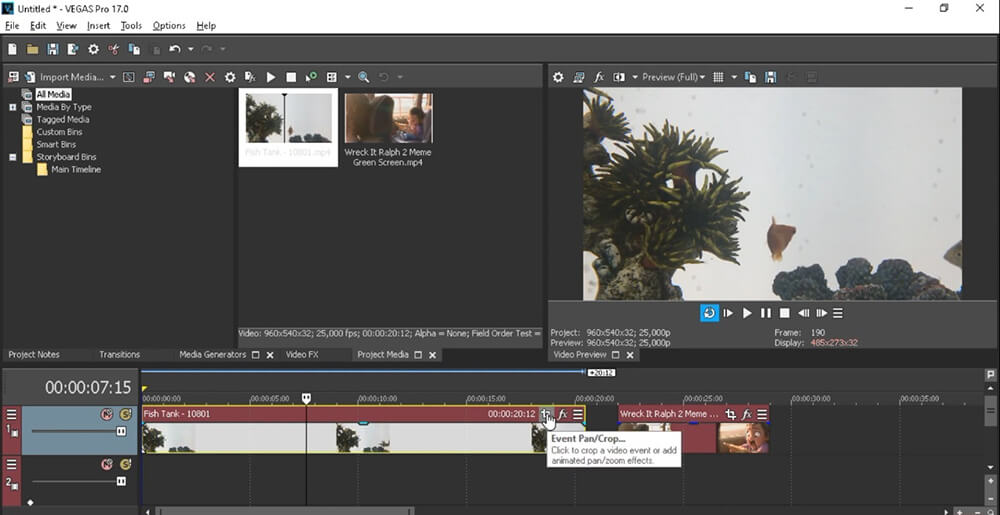
Загрузите видеоролик в программу
2. Откроется новое окошко с превью видеофайла. Если вы хотите отразить видеоряд зеркально в горизонтальном режиме, правой кнопкой мыши вызовите контекстное меню и нажмите «Отразить по горизонтали» («Flip horizontal»).
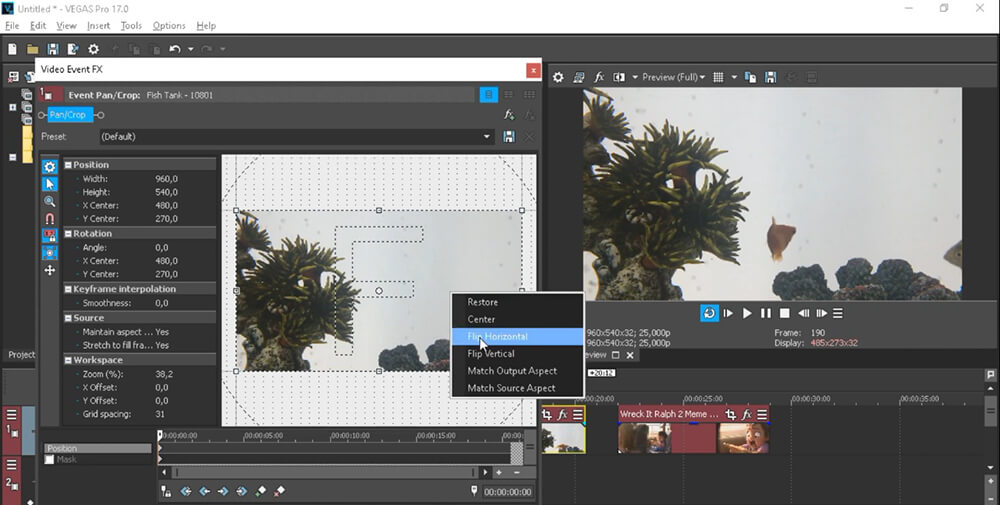
В программе доступно отражение кадра по вертикали и горизонтали
3. Если нужно перевернуть видеоролик, отснятый кверху ногами, установите параметр «Отразить по вертикали» («Flip vertical»).
4. Также здесь можно повернуть кадр вручную на любой угол. Для этого зажмите границы окошка с предпросмотром и поворачивайте его вокруг своей оси.
Теперь вы в курсе, как правильно отразить видео в Сони Вегас. Однако лучше работать с небольшими отрезками, так как при обработке крупных файлов редактор может тормозить.
Как еще можно повернуть видео
Как уже было упомянуто, при работе с крупными файлами Сони Вегас может тормозить, особенно если работа ведется на не очень мощном компьютере. Если вы замечали подобное на своем ПК, давайте рассмотрим несколько альтернатив, которые помогут навсегда забыть о вопросе, как перевернуть видео в Сони Вегас.
Free Video Flip and Rotate
Программа Free Video Flip and Rotate справляется только с одной задачей: поворачивает и отражает видеоролики. Предлагает несколько способов разворота: 90 градусов, 180 градусов, по часовой стрелке или против часовой, горизонтальное и вертикальное отражение кадра и комбинации этих методов.
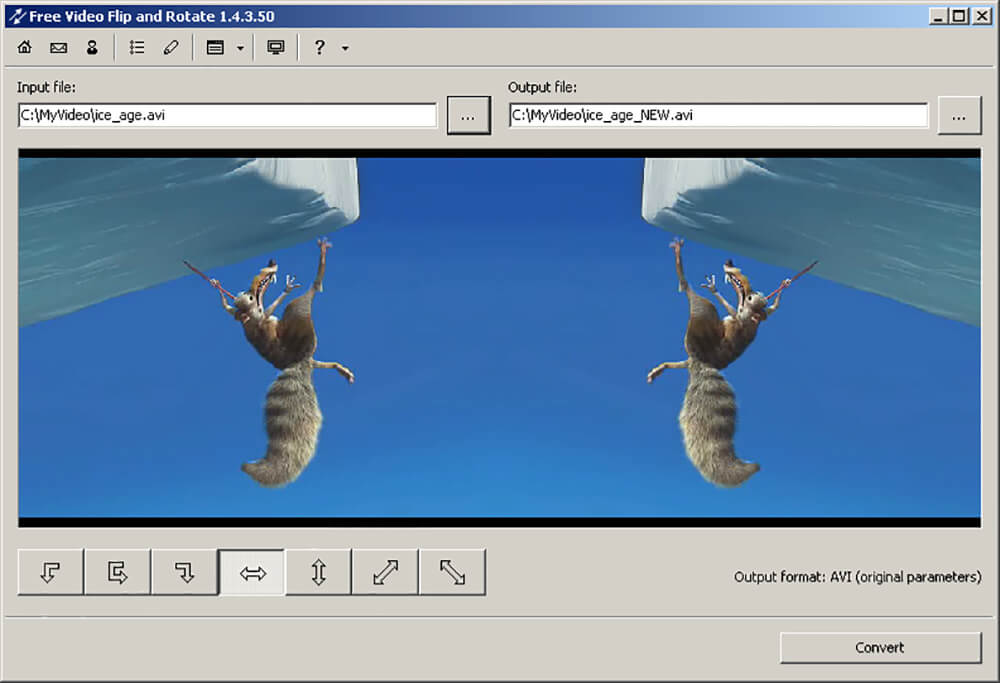
Free Video Flip and Rotate
Программа полностью бесплатна и очень проста в управлении, имеется русская локализация. Для корректной работы требует установки дополнительных кодеков. Других возможностей редактирования, кроме поворота и отражения, в программе нет.
ВидеоМОНТАЖ
Многофункциональный видеоредактор, позволяющий работать с файлами любых форматов и вести запись с веб-камеры. Программа позволит быстро решить большинство проблем с кадрами, например, как повернуть вертикальное видео, делать зеркальные кадры, переворачивать ролики, кадрировать изображение и многое другое.
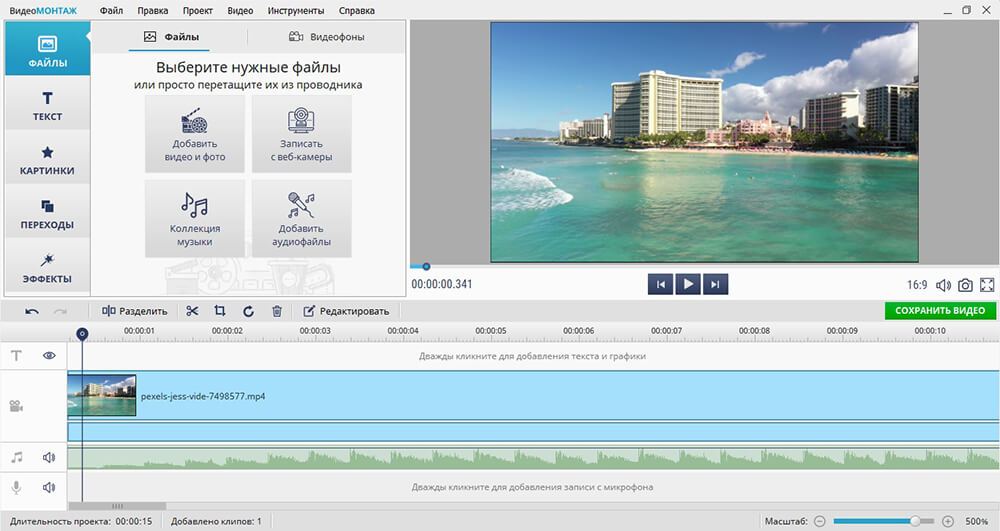
Интерфейс программы ВидеоМОНТАЖ
ВидеоМОНТАЖ включает в себя набор фильтров и автоматизированных функций. Софт нетребователен к системе и быстро работает даже на слабых ноутбуках. Совместим со всеми версиями Windows и подходит для любых проектов, от обучающих видеокурсов до коротких клипов-нарезок для социальных сетей Инстаграм и ТикТок.
Посмотрите видео, чтобы узнать как переворачивать видео в ВидеоМОНТАЖ:
Установите программу ВидеоМОНТАЖ прямо сейчас:
VLC — это популярный плеер, который включает в себя настройки изменения просмотра видеороликов. Проигрыватель позволяет разворачивать фильм во время просмотра, применять видеофильтры, улучшать качество видеокадров, работать с цветовой схемой, подключать субтитры и заменять аудиодорожку.
Так как это медиаплеер, а не видеоредактор, изменения, которые вы применяете к ролику, не сохраняются после закрытия видеофайла.
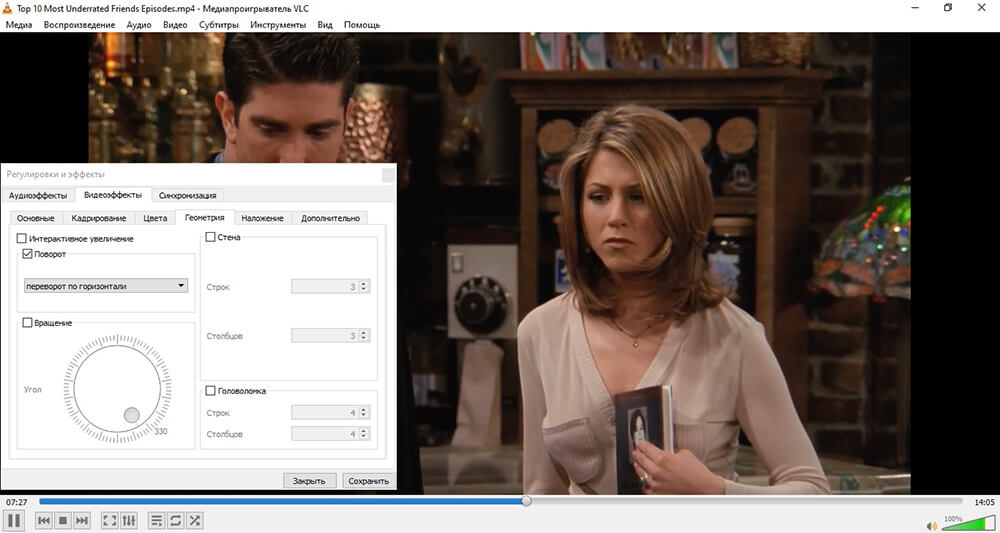
Выводы
В этой статье мы постарались дать ответ на вопрос, как отзеркалить видео в Сони Вегас и повернуть видеоролик с неправильной ориентацией кадра. Если же вы находитесь в поисках простого, но столь же функционального альтернативного решения, то лучшим выбором станет ВидеоМОНТАЖ. В нем присутствуют все инструменты для продвинутого редактирования, но в то же время он удобен и не нагружает процессор. Попробуйте сейчас:

Sony Vegas Pro заботится обо всех ваших потребностях в редактировании видео, и именно поэтому он помогает пользователям легко поворачивать, переворачивать и инвертировать параметры. Вы можете применить эти инструменты к определенным частям видеоклипа или ко всему видео сразу. В приведенной ниже статье содержится полная информация о том, как вращать видео в Vegas Pro двумя способами, чтобы новички, а также профессионалы могли эффективно использовать этот программный инструмент без каких-либо проблем.
Рекомендация:
Если вы новичок в Vegas Pro и не можете использовать его из-за такого количества продвинутых и сложных функций, то хорошо бы начать редактирование на интерактивной платформе, которая называется Wondershare Filmora. Вы будете рады узнать, что он доступен бесплатно с его пробной версией, в то время как для доступа к Vegas Pro вам нужно внести платеж в размере $599. Для начинающих полезно изучить навыки редактирования видео с помощью Wondershare Filmora, которые можно использовать как на Mac, так и в среде Windows без каких-либо проблем. В приведенном ниже видео показано, как повернуть видеоклип в Filmora. Просто взгляните.


Два способа поворота клипов в Sony Vegas Pro:
Метод 1: ыстро Поверните Весь Видеоклип
В этом методе вы узнаете трюк быстрого поворота видео, который можно легко применить ко всему видео. Эта техника становится чрезвычайно полезной, когда вы записали любое видео с перевернутой ориентацией и теперь хотите привести его в правильное движение.
В Sony Vegas эта задача вращения может быть достигнута с помощью окна Project Media: просто выберите нужный видеофайл, который вы хотите повернуть, а затем щелкните его правой кнопкой мыши, вы сможете выбрать направление вращения из выпадающего меню как "Поворот на 90° по часовой стрелке" или "поворот на 90° против часовой стрелки". Обратите внимание, что если вы хотите повернуть любое видео на 180 градусов, то вам нужно дважды применить поворот на 90°.

Метод 2: Расширенное Вращение
Эта опция очень полезна для профессионалов, так как позволяет им поворачивать видео в любую ориентацию, а также применять эффекты к определенным частям клипа. Приведенные ниже шаги помогают вращать видеоклипы в Sony Vegas:
Шаг 1: Используйте Окно Панорамирования Событий / Обрезки:
Откройте Sony Vegas и перетащите нужный видеофайл на временную шкалу. Теперь нажмите на опцию панорамирования событий/обрезки, которая доступна в виде квадратного поля в конце видео. В левой части всплывающего окна расположены четыре основных параметра: источник, интерполяция ключевых кадров, поворот и положение.
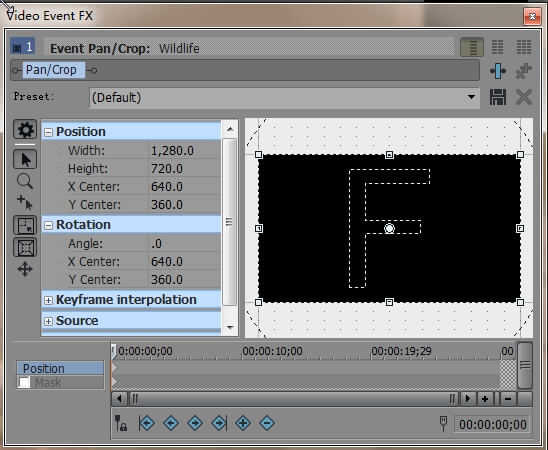
В правой части экрана вы найдете букву F с белой точкой в центре, а в нижней части окна находится временная шкала.
Шаг 2: Поворот
Теперь, когда вы хотите повернуть свое видео, перейдите к слову “угол”, которое является подразделом ниже поворота в левой части всплывающего окна. При его выборе цифра автоматически превращается в красное подсвеченное поле; здесь вы можете установить нужный угол с помощью ручного редактирования. Например, напишите 90.0 перед углом поворота видео на 90 градусов, а затем нажмите enter.
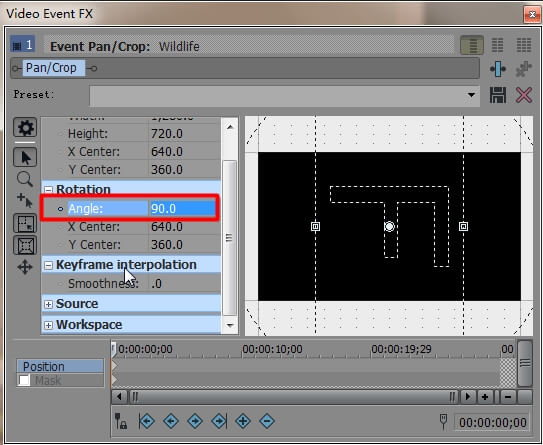
Обратите внимание, что если вам нужно повернуть полный видеоклип, то ваш слайдер должен появиться в исходном положении клипа, но в случае, если вы хотите применить этот эффект к определенной части видео, вам нужно поместить слайдер на эту часть.

Шаг 3: Конец Вращения
Как только ваш эффект вращения будет завершен, просто нажмите крестик “X” в правом верхнем углу всплывающего экрана, и ваш проект будет сохранен и закрыт.

В этом видео вы узнаете как сделать реверс видео в Sony Vegas. Или же видео наоборот, или задом наперед. Называйте, вообщем, как хотите.
RealMrVlad 3 дні тому
большое спасибо теперь я знаю 😀
Da1veAb 21 день тому
1:19 он на казацком говорить начал что ли
с рыбалки на охоту 2 місяці тому
Doge to 3 місяці тому
а че так просто
Hental 3 місяці тому
😀 Реверс просто прекрасен.
Roblox Legends 4 місяці тому
Альтернативный Парк 8 місяців тому
*лайк если у тебя больше 100 подписчиков* =D
Альтернативный Парк 8 місяців тому
Maxo Pro 9 місяців тому
Mjauto 11 місяців тому
Спасибо, а я голову ломал )
VORON-M Рік тому
На киргизском заговорил 🙂 Спасибо за подсказку!
Mr. RYTP Рік тому
Mr. RYTP Рік тому
Eгор Рудый Рік тому
после реверса очень сильно лагает видео
Maledict Рік тому
Тебе уже 23, а ты все реверсами наслаждаешься.
Dark Comet Рік тому
Охх. Спасибо тебе огромное очень помог маялся маялся и нашёл! Коротко понятно и легко.
Олег Селезнёв Рік тому
MaSoN UA Рік тому
Коротко и ясно! Спасибо:)
PizdecRP Inc. Рік тому
Спасибо .Елементарно, но многие этого не знали.
Бронетрусы POR.NORAP Рік тому
А как поменять стороны ? Как право на лево переделать ?
DimaEn Рік тому
кнопка реверс не активна она серая
Разумбек и Цербер 5 місяців тому
надо нажать на отрезок, что бы он горел желтым
_bloodterror_ may 2 роки тому
Николай Максимов 2 роки тому
Event Horizon 2 роки тому
iJaceJockey 2 роки тому
1:18 он сказал в реверсе *ПОРНО!!*
Этеглен 3 місяці тому
GrandВвоз Рік тому
@FuelDm NonR мем жизын*
GrandВвоз Рік тому
@FuelDm NonR мем жизын*
FuelDm NonR Рік тому
@Darren ПОРНО МЕМ ЖАЗАМ!
Darren Рік тому
Dragon Tm 2 роки тому
У меня нет надпис reserve у меня по рцсски все
Black Gradient 2 роки тому
Реверсировать по руски
The Keep 2 роки тому
Михаил Марченко 2 роки тому
Спасибо за видео урок 😀
31wazeir 2 роки тому
Danya Lis 2 роки тому
Спасибки! Вы мастер)
Mr. Drago 2 роки тому
Спасибо очень помогло=3 С меня Лайк и подписон =3
Sonya Way 2 роки тому
почему у меня лагает как я наоборот сделала?
BONOKS 3 роки тому
у меня лагает когда я ноборот сделал
Mors 9 місяців тому
@easybeeze Тоже лагает но комп топовый
easybeeze Рік тому
КОМП СЛАБЫЙ,у меня не лагает
Just Red 3 роки тому
Коротко и ясно. Благодарю.
СУПЕР 40/super forty. 3 роки тому
спс помог я тока скачал =) и не чего не понимаю там ) я из 2017
Канал___foodie 3 роки тому
Искал другое видео,по поводу вегаса,а нашел это,информация оказалась полезной.))
Принцесса Софья 3 роки тому
Юный монтажер 🙂 3 роки тому
рЕверс. Фу,КАРТАВЫЙ! ЙЫВАТРАК,уФ
VO1UMCORE 3 роки тому
машинально закрыл страницу, нажал ctrl shift t и нажал лайк. Спасибо огромное!
Как повернуть видео в Sony Vegas?

Допустим, во время работы с каким-либо из проектов вы замечаете, что один или несколько видеофайлов повернуты не в ту сторону. Перевернуть видео не так просто, как изображение – для этого нужно воспользоваться видеоредактором. Мы рассмотрим, как повернуть или отразить видеозапись с помощью Sony Vegas Pro.
Из этой статьи вы узнаете о двух способах в Sony Vegas, с помощью которых можно перевернуть видео: ручном и автоматическом, а также о том, как отразить видеозапись.
Как повернуть видео в Sony Vegas Pro
Способ 1
Этот способ удобно применять если вам нужно повернуть видео на какой-либо неопределенный угол.
1. Для начала, загрузите видеозапись, которую необходимо повернуть, в видеоредактор. Далее на самой видеодорожке найдите значок «Панорамирование и обрезка событий…» («Event Pan/Crop»).


2. Теперь наведите курсор мышки на один из углов видео и, когда курсор примет вид круглой стрелочки, зажмите ее левой клавишей мыши и поверните видео под нужным вам углом.
Таким образом вы сможете вручную повернуть видео так, как вам нужно.
Способ 2
Второй способ лучше применять если вам необходимо повернуть видеозапись на 90, 180 или 270 градусов.
1. После того, как вы загрузили видео в Сони Вегас, слева, во вкладке «Все медиафайлы» найдите видеозапись, которую необходимо повернуть. Нажмите на нее правой кнопкой мыши и выберите пункт «Свойства…»

2. В открывшемся окне внизу найдите пункт «Поворот» и выберите необходимый угол поворота.

Интересно!
Собственно, всё то же самое можно проделать и не заходя во вкладку «Все медиафайлы», а щелкнув правой клавишей мыши по конкретному видео файлу на таймлайне. Ну а дальше выбрать пункт «Свойства», перейти во вкладку «Медиафайлы» и повернуть видео.
Как отразить видео в Sony Vegas Pro
Отразить видеозапись в Сони Вегас не сложнее, чем повернуть.
1. Загрузите видеозапись в редактор и нажмите на значок «Панорамирование и обрезка событий…».

2. Теперь нажмите на видеофайле правой кнопкой мыши и выберите необходимое отражение.

Что ж, мы рассмотрели два способа поворота видеозаписи в редакторе Sony Vegas Pro, а также узнали, как сделать вертикальное или горизонтальное отражение. На самом деле, здесь нет ничего сложного. Ну а какой из способов поворота лучше – каждый определит сам для себя.
Как замедлить ускорить видео в Sony Vegas Как сделать реверс в Сони Вегас Уроки видеомонтажа
26 Реверс в Sony Vegas или движение видео в обратную сторону
Ускорение замедление видео Как ускорить замедлить видео в Sony Vegas Pro
Как реверсировать видео в Vegas Pro 15 Эффект перемотки назад
Как сделать видео наоборот реверс в Sony Vegas
10 ФИШЕК в программе Сони Вегас которые ОБЛЕГЧАТ вашу работу Уроки видеомонтажа Sony Vegas Pro
МОНТАЖНЫЙ трюк Эффект БУМЕРАНГ BOOMERANG EFFECT Как сделать эффект BOOMIRANG в Sony Vegas Pro
4 ПАНЕЛЬ ПРОСМОТРА ЗАЦИКЛИВАНИЕ ПЕРЕМОТКА И ДР 6 МИН 11 СЕК
II 2 МОНТАЖ ВИДЕО Настройки SONY Vegas Чересстрочное и прогрессивное видео
Sony Vegas 12 Как замедлить ускорить и воспроизвести обратно
Sony Vegas Копирование настроек видео
УРОК 15 КАК СДЕЛАТЬ СТОП КАДР В ПРОГРАММЕ SONY VEGAS 3 мин 30 сек
Как ускорить замедлить аудио звук в Sony Vegas Pro 9 10 11 12 13 14
Как Ускорять Замедлять Видео В Sony Vegas Pro 13
Эффект реверса в Sony Vegas Pro 13
Замедление видео Плагин Twixtor в Sony Vegas SLOWMO Уроки видеомонтажа в Сони Вегас
Sony Vegas Pro реверс перемотка назад
8 ГОРЯЧИХ КЛАВИШ ДЛЯ SONY VEGAS PRO
Как замедлить или ускорить видео Sony Vegas Pro 14
Замедление Ускорение Перемотка видео назад реверс в Vegas Pro
Как изменить скорость видео в Sony Vegas Ускорить замедлить
Sony Vegas Pro 13 видео урок как сделать быструю перемотку и замедление
2 Урок по Sony Vegas Pro Эффект перемотки назад
Основы монтажа в Sony Vegas
КАК СДЕЛАТЬ РЕВЕРС НА ВИДЕО В SONY VEGAS PRO 13
Как сделать эффект перемотки в программе Sony Vegas PRO 13 0
Как сделать Реверс И Замедление в Sony Vegas Pro 13
Как ускорить или замедлить звук и видео в Sony Vegas PRO 13
Sony Vegas Убираем размытие кадров в видео
Урок Sony Vegas 10 урок 4 функция замедления ускорения плюс Reverse
Как обрезать склеить удалить в Sony Vegas Уроки видеомонтажа Sony Vegas Pro
Лазерный эффект в Sony Vegas Как создать эффект молнии Уроки видеомонтажа в Сони Вегас
Как ускорить или замедлить видео в Sony Vegas
Как сделать стоп кадр в Sony Vegas Как сделать превью для YouTube Урок Сони Вегас
Почему не работают эффекты в Sony Vegas Не работает плагин в Сони Вегас Уроки видеомонтажа
Как сделать видео задом наперед в Sony Vegas Pro
КАК УСКОРИТЬ ВИДЕО В 300 РАЗ В SONY VEGAS 4 МИН 00 СЕК
Vegas Pro 17 Эффект набора текста в видео Имитация печатной машинки Урок 20
Как ускорить или замедлить видео в Sony Vegas Pro
Как ускорять замедлять видео в Sony Vegas Pro 12
Как замедлить и ускорить видео вместе со звуком в Sony Vegas Pro Как замедлять и ускорять видео
Монтаж видео Перемотка видео назад Реверс
УРОК 11 РЕВЕРСИВНОСТЬ ПРОИГРЫВАНИЕ ВИДЕО ЗАДОМ НАПЕРЕД 0 мин 44 сек
Sony Vegas 13 Ускорить или Замедлить видео
Монтаж под музыку Music Video Sony Vegas
Реверс видео и звука наоброт Как это сделать В Sony Vegas Pro
как ускорить и замедлить видео в Sony Vegas 13
Панорамирование Несколько видео в одном кадре Как наложить одно видео на другое Уроки Sony Vegas
Как сделать Стоп Кадр в Sony Vegas Pro 13
КАК СДЕЛАТЬ КРАСИВЫЙ ТАЙМЕР В SONY VEGAS
Сейчас слушают
Как Замедлить Ускорить Видео В Sony Vegas Как Сделать Реверс В Сони Вегас Уроки Видеомонтажа
Ещё Немного Ретро Музыка 30 40Х Г Саксофон
Раздача Аккаунтов Танки Онлайн С Краской Спектр
Ёш Кизлар Секиси
Flashing Lights Kanye West J Adore Dior Music Cover By Chris
Гравити Фолз Монстры
Openbox Mx7 Прошивка
Messages Tech N9Ne
День Міста Хорол 2016 Концерт Гурту Гетьман
Скиф Лучший Момент 4 Заткнись И Дерись
Кубаныч Сатаев Асыл Энем
Charchadim Sog Inib Sog Inmadingmu
Поздравление С Пасхой Красивое Музыкальное Видеопоздравление С Праздником Святой Пасхи
Читайте также:

